jmeter测试工具-测试基础(3)-jmeter中如何录制脚本
一:JMeter中录制脚本
jmeter中如何录制脚本
1,新建一个测试计划---添加---非测试原件---HTTP代理服务器
2,在浏览器中进行设置-高级-系统-打开计算机代理设置
3,如下图所示,然后启动HTTP代理服务器
4,录制完毕,关闭录制,关闭代理1,创建代理服务器:
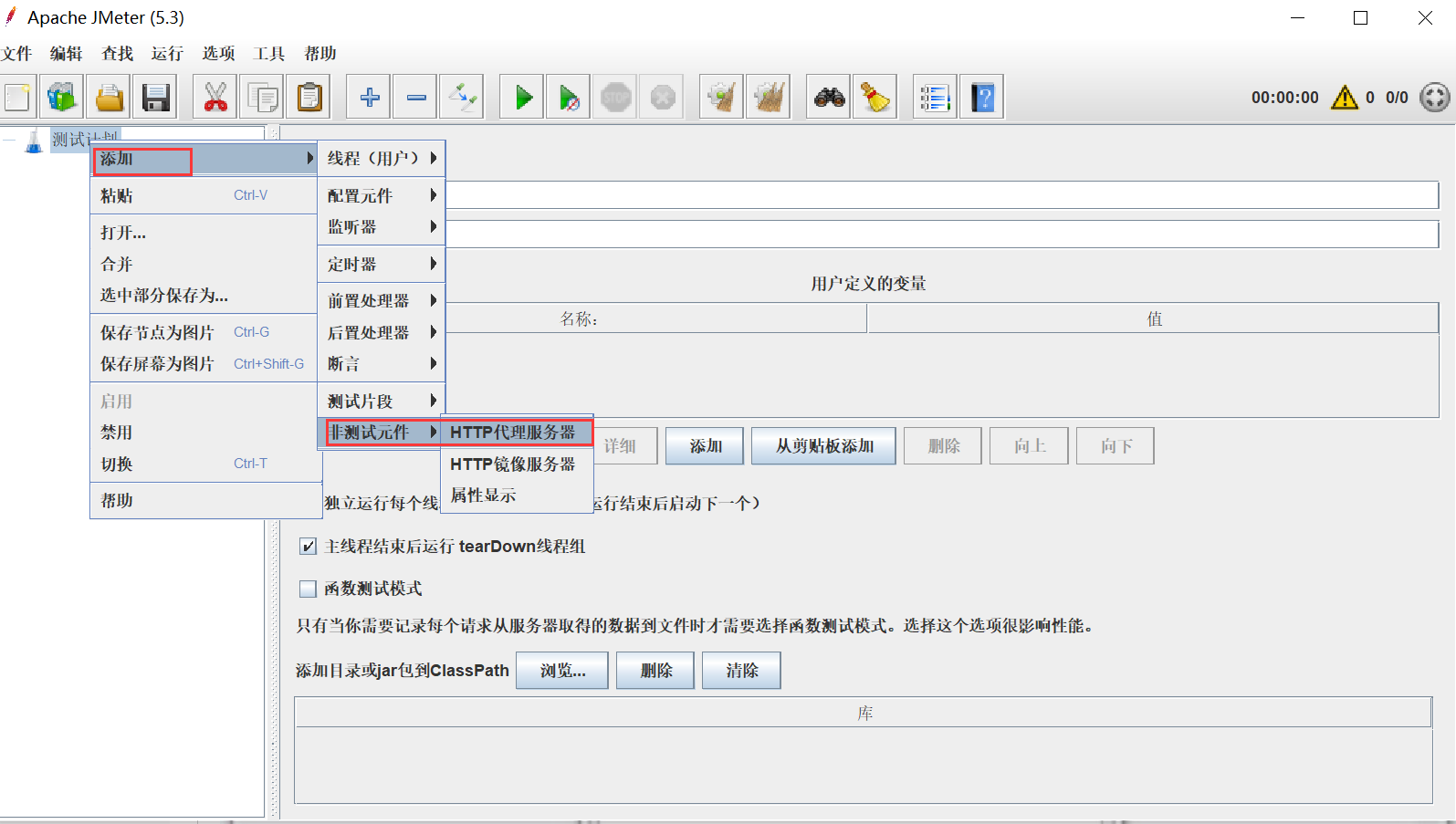
2、添加录制控制器:
1、创建线程组->录制控制器
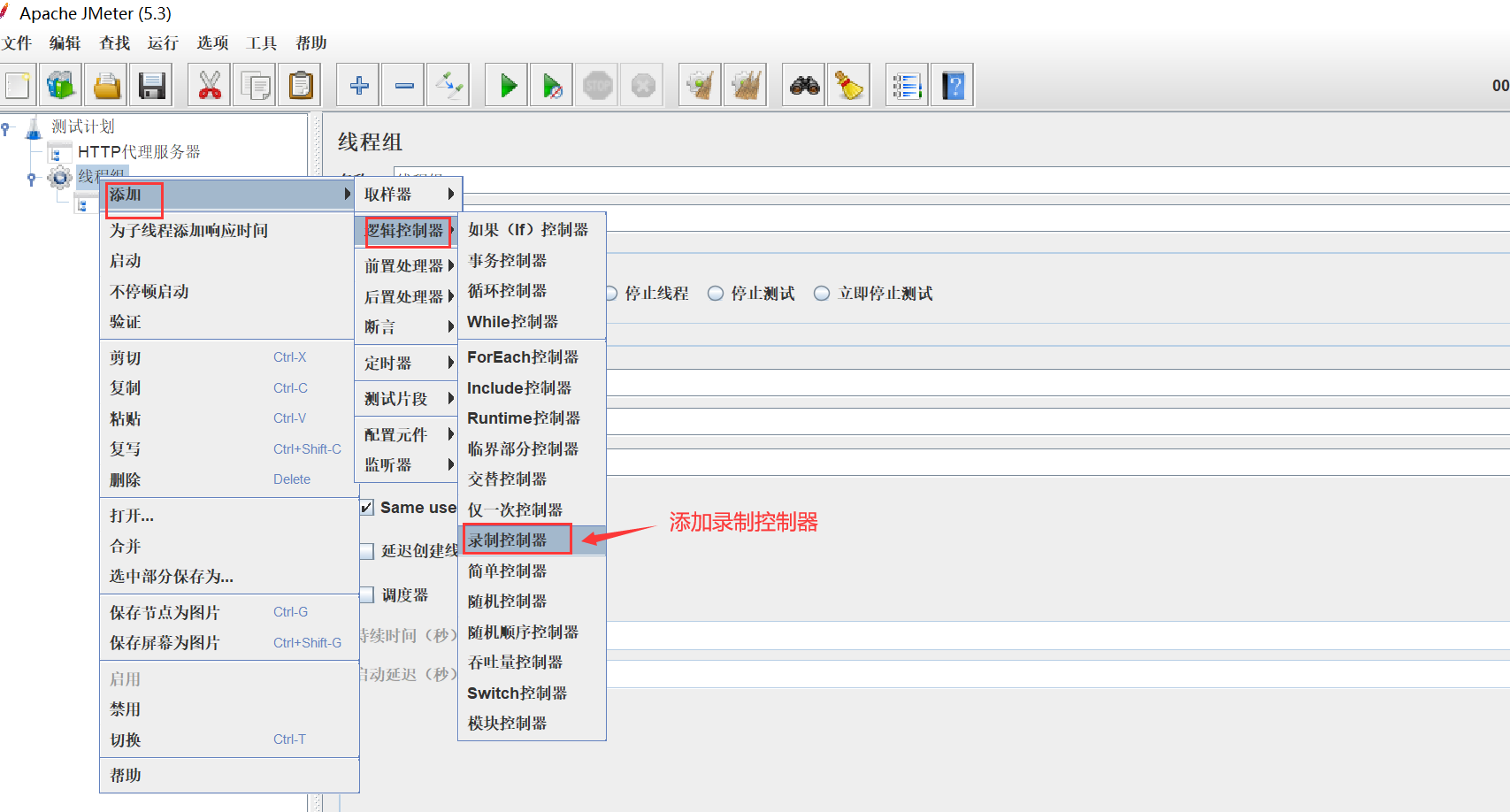
3、目标控制器设置:
1、选择Test Plan Creation下的目标控制,选择为:Test Plan>线程组>录制控制器
2、将代理数据推送到录制控制器中
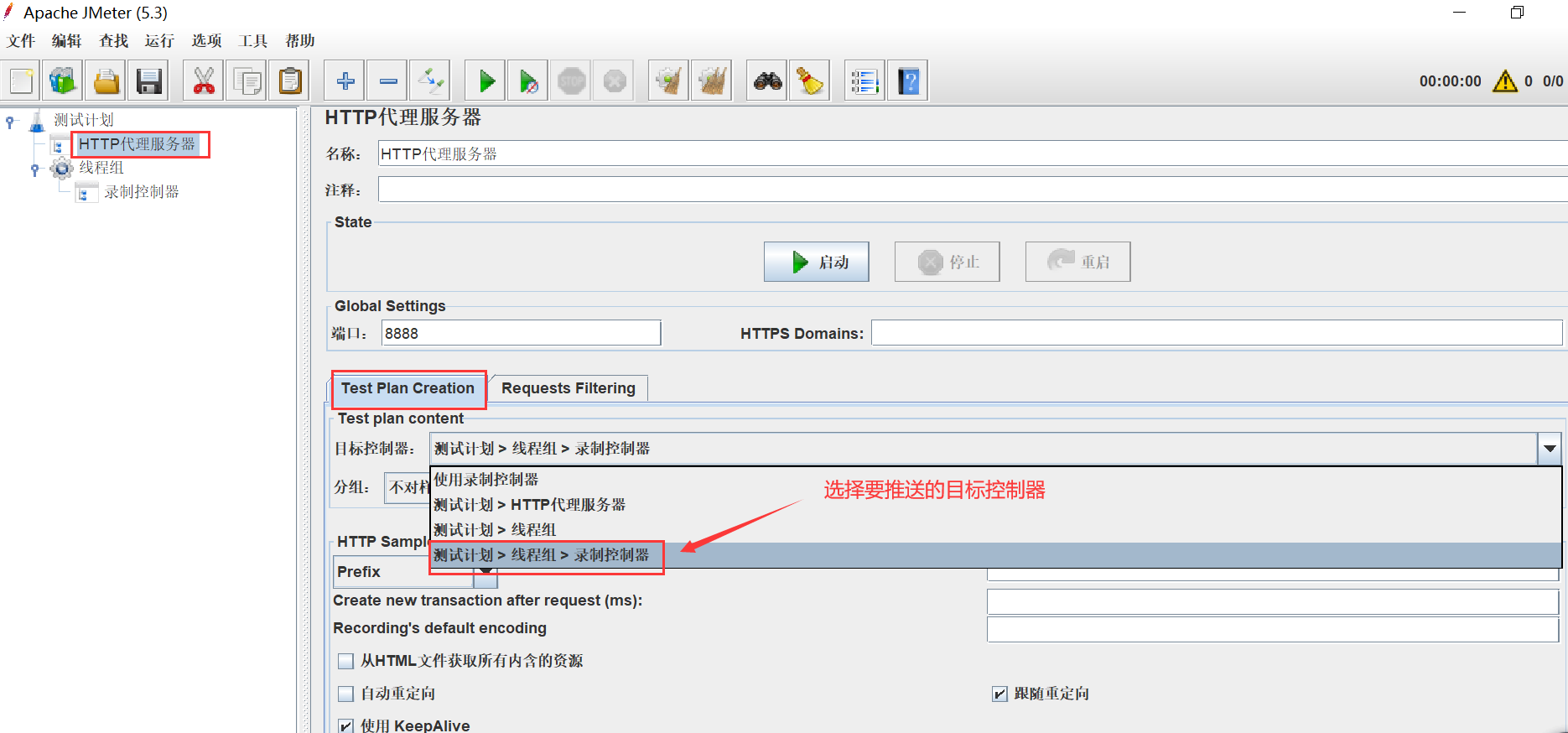
4、精确过滤指定网址
1、在Request Filtering 添加 “include”与“Exclude”URL正则匹配表达式
2、目的:避免录制过多没必要的请求
3、Include:..(baidu.com).; .*\.(baidu\.com).*
4、Exclude:..(js|css|PNG|jpg|ico|png|gif).; .*\.(js|css|PNG|jpg|ico|png|gif).*
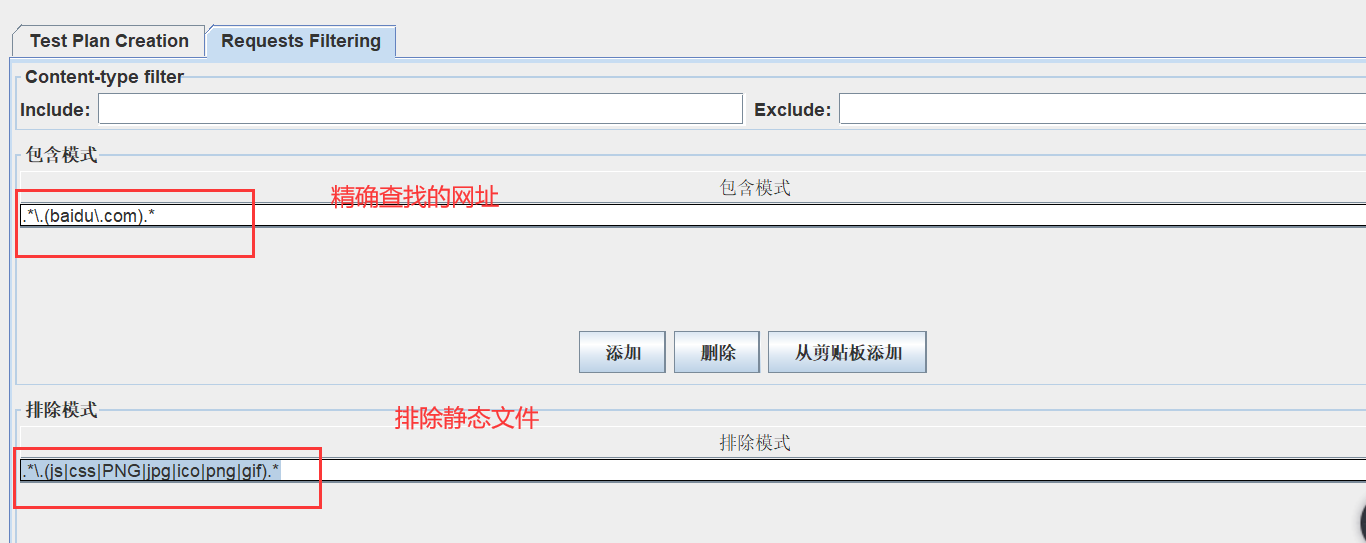
5、关于链接过滤的说明:
1、Exclude去掉一些诸如图片、js、css等静态请求,这些静态请求一般会单独存放,不会占用服务器运算资源,所以压测时候可以不测这些资源;
2、include 包含内容,只抓取百度URL的内容,不抓其他网站的内容
3、正则表达式的匹配原理,请自行百度都有介绍。
6、设置浏览器代理
1、单机保存按钮,命名文件名,将对Jmeter脚本的更改存到到磁盘;
2、打开浏览器,将浏览器的代理服务器地址指向:http://localhost:8888
【这里的端口号与jmeter中Global Settings中的端口号保持一致】
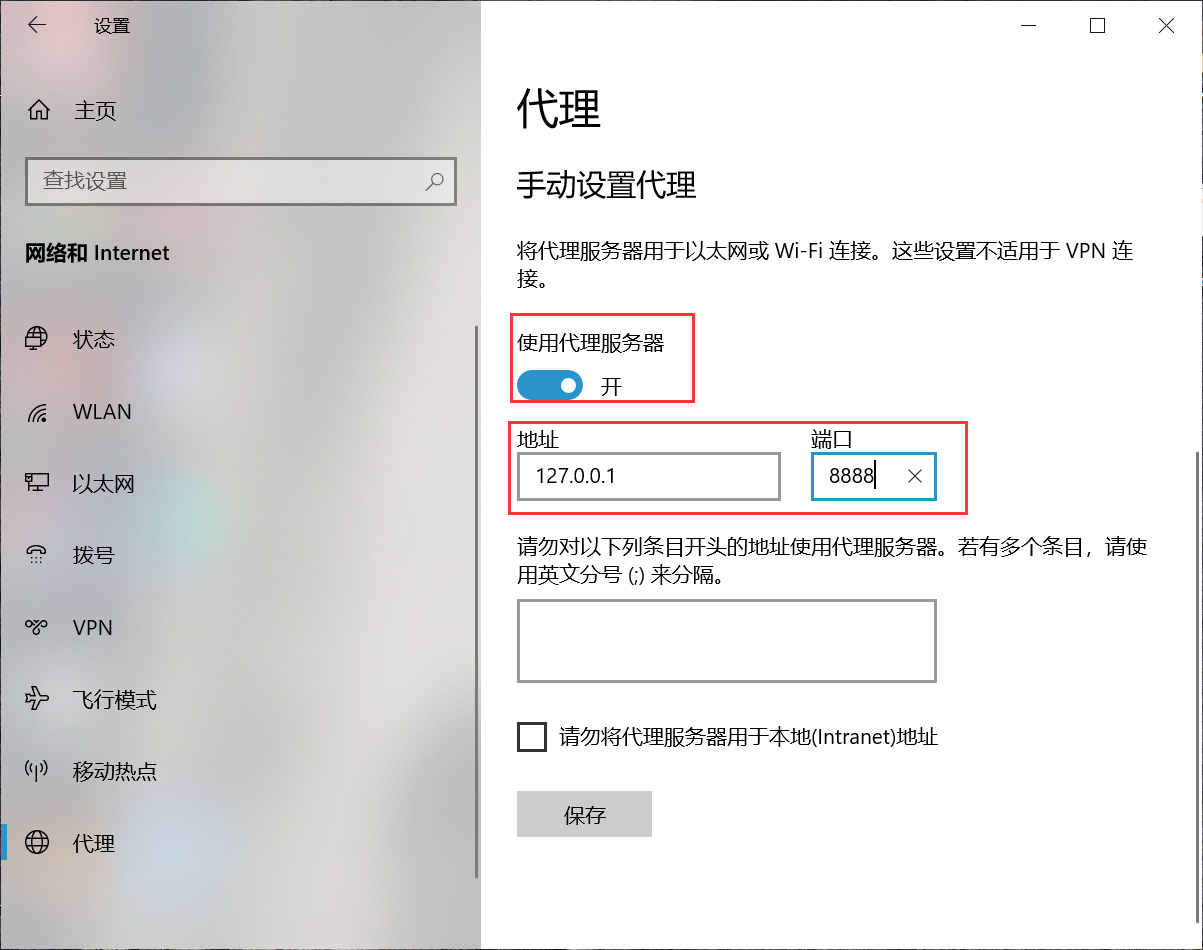
7、点击启动代理服务器:
1、点击启动按钮后,打开代理
2、单击弹框中的确定按钮
3、Jmeter的录制代理将会开启
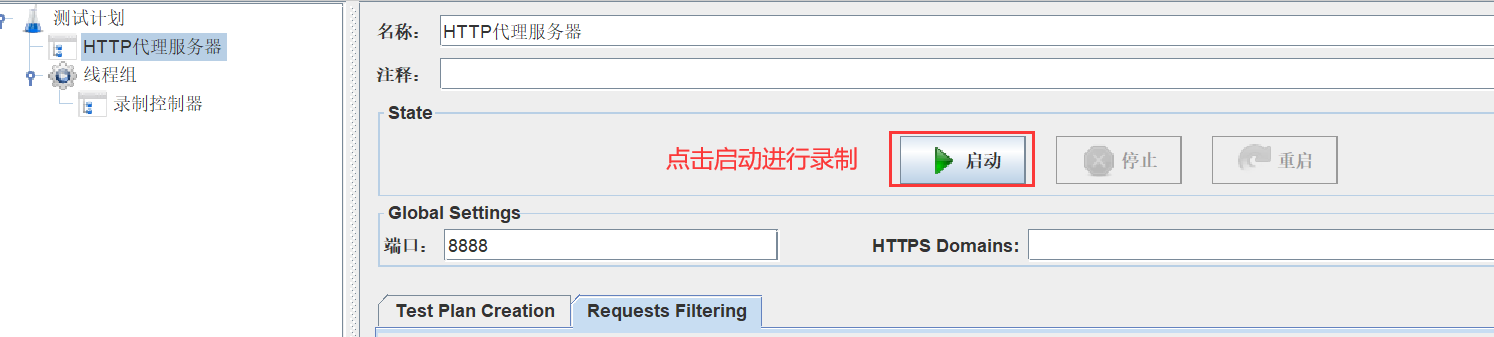
8、录制控制器中查看查看抓取结果
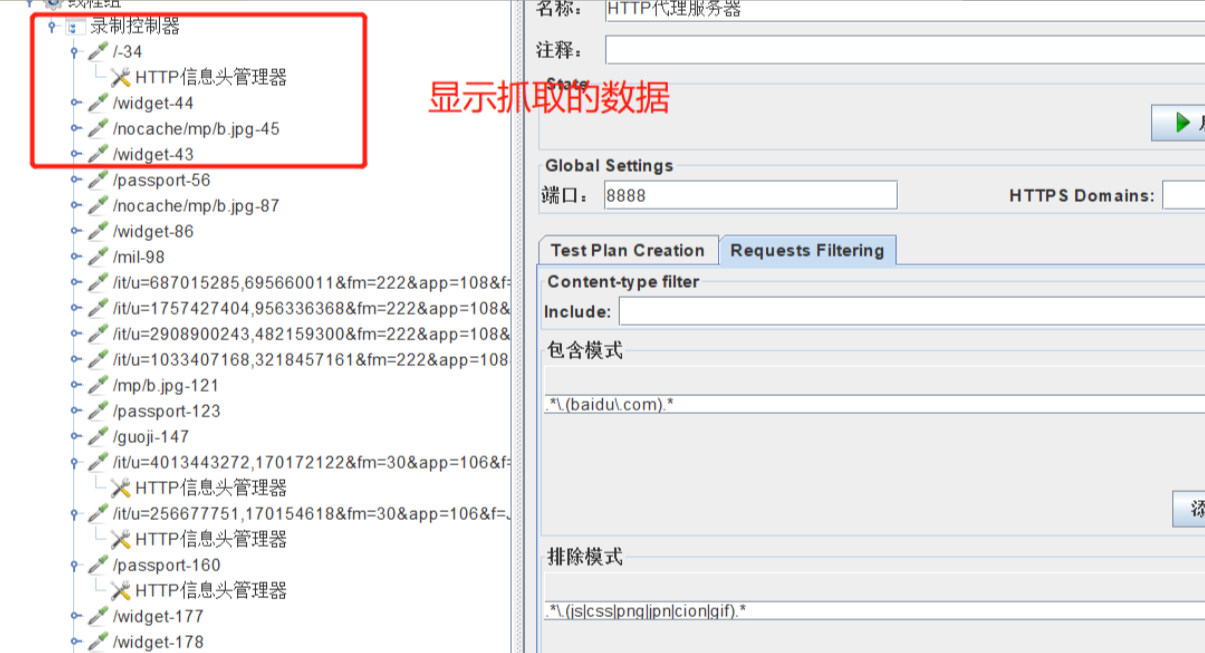
如遇本机代理问题,部分电脑中开启代理解决如下:
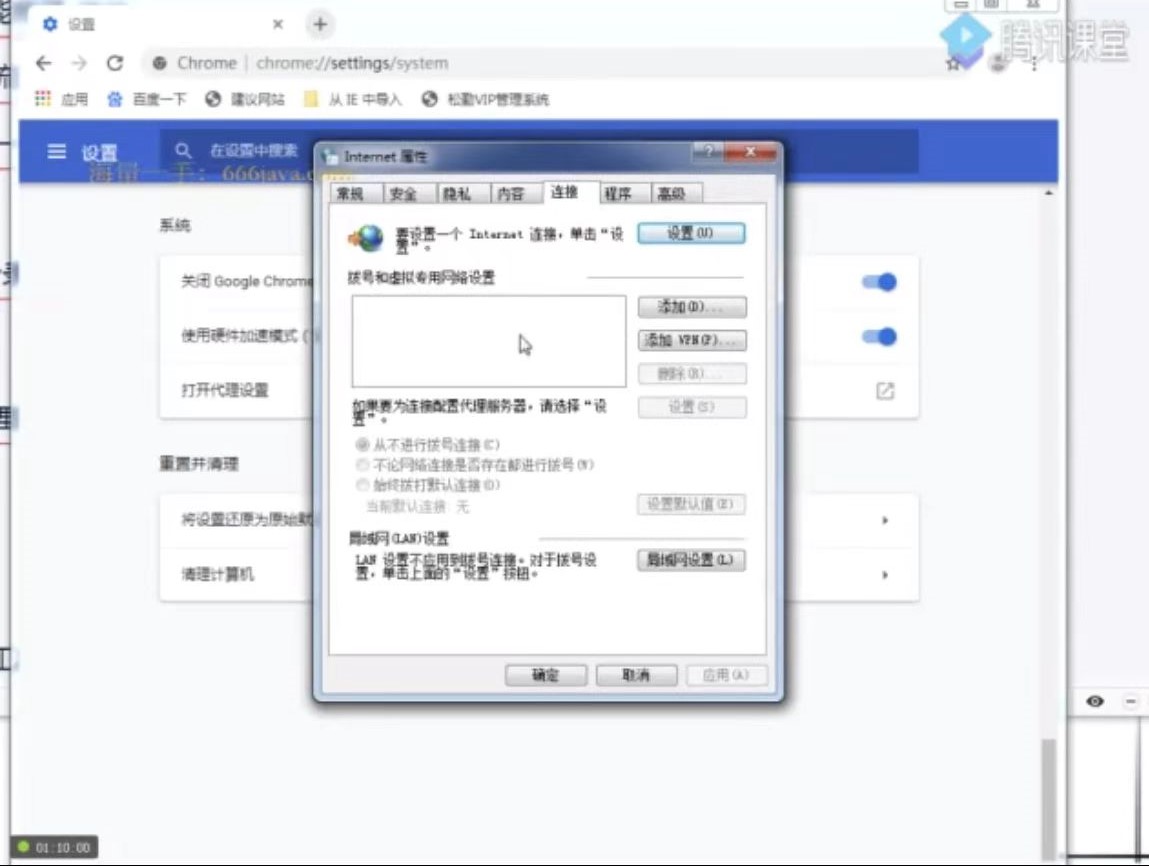
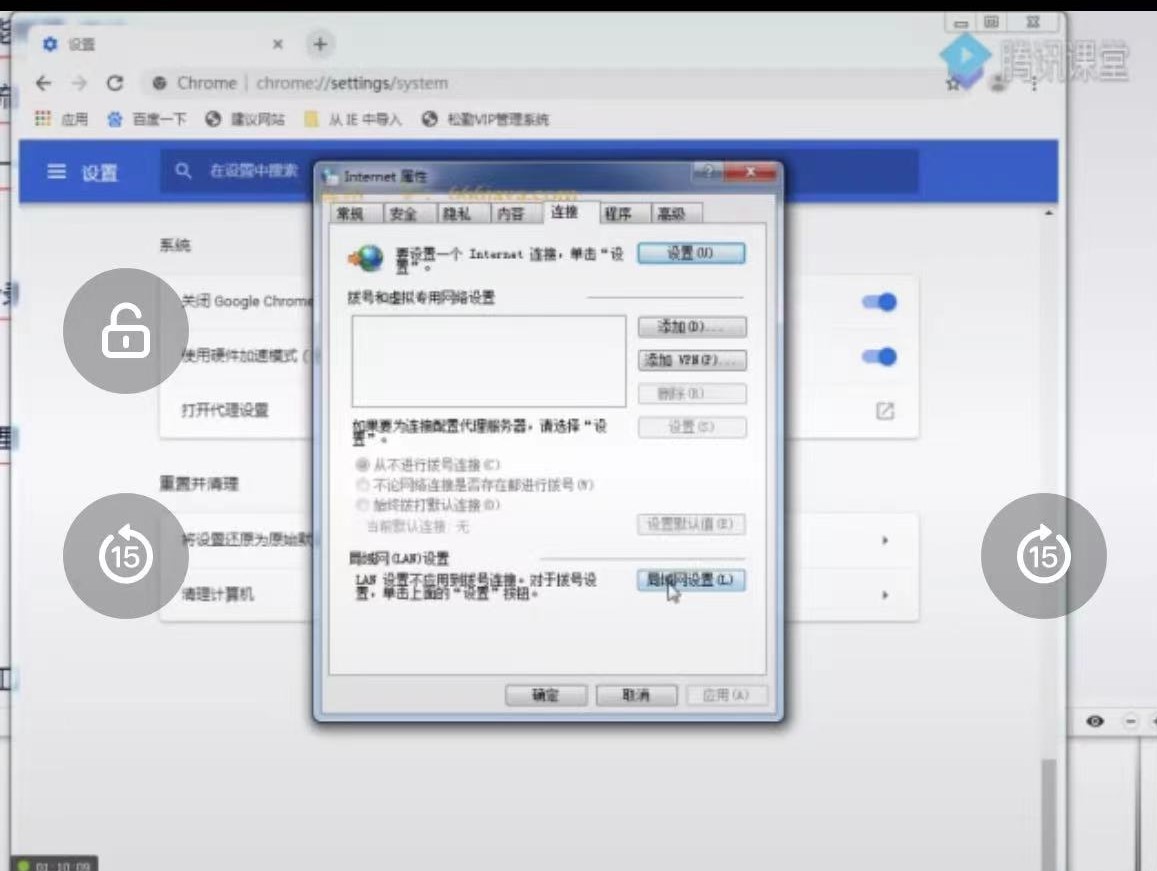
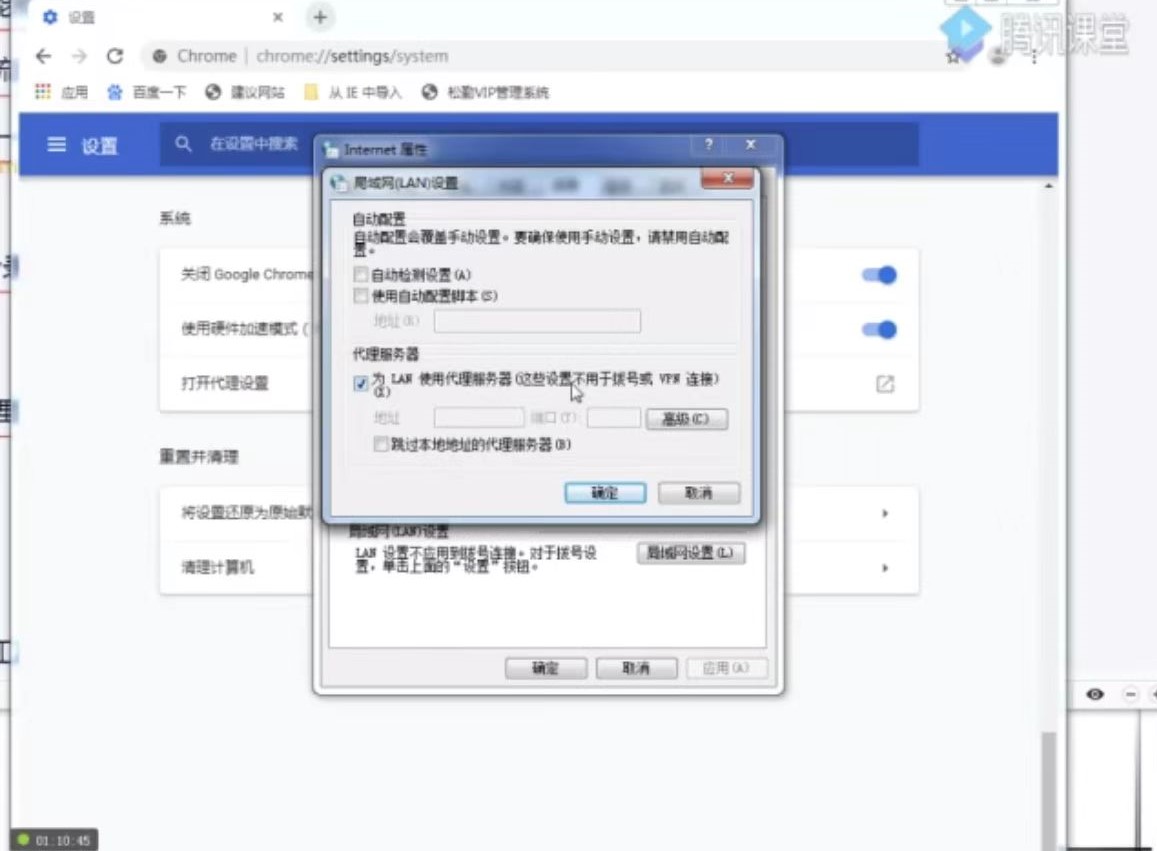
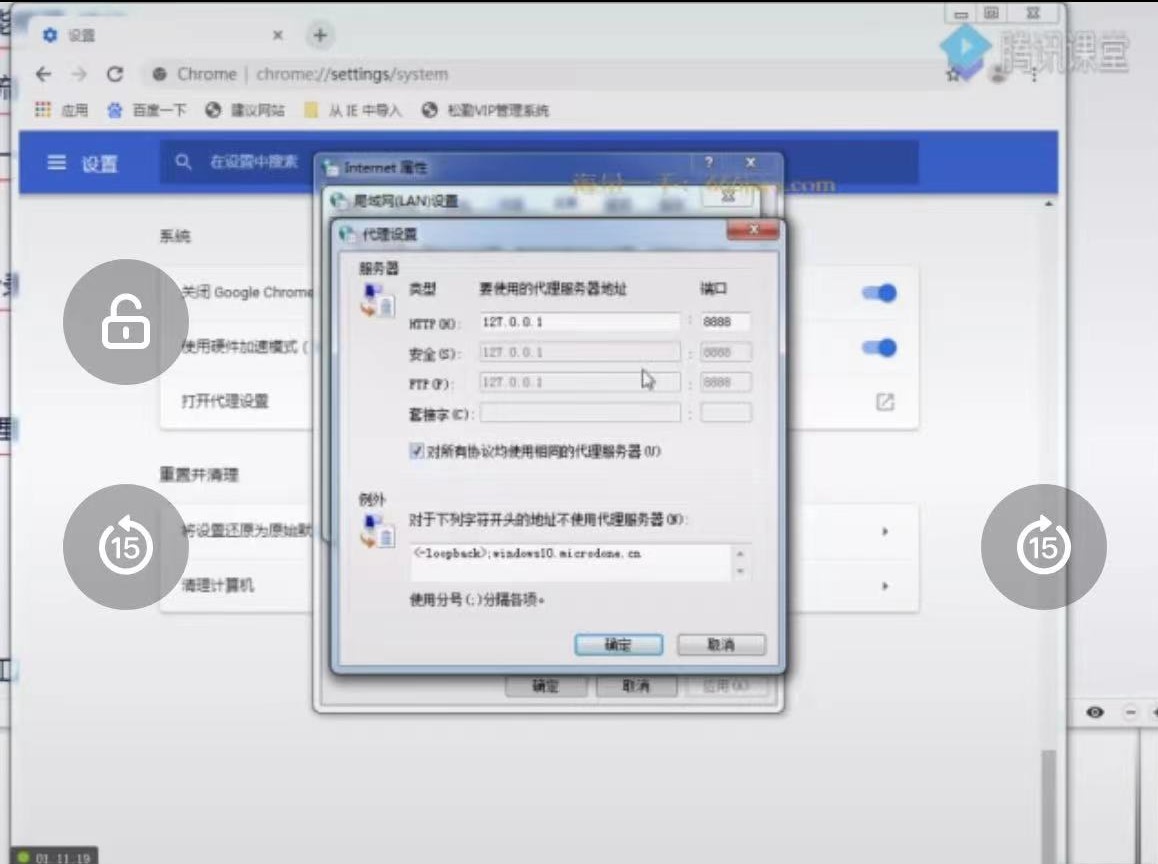
分类:
性能测试-JMETER





【推荐】国内首个AI IDE,深度理解中文开发场景,立即下载体验Trae
【推荐】编程新体验,更懂你的AI,立即体验豆包MarsCode编程助手
【推荐】抖音旗下AI助手豆包,你的智能百科全书,全免费不限次数
【推荐】轻量又高性能的 SSH 工具 IShell:AI 加持,快人一步
· 无需6万激活码!GitHub神秘组织3小时极速复刻Manus,手把手教你使用OpenManus搭建本
· C#/.NET/.NET Core优秀项目和框架2025年2月简报
· 一文读懂知识蒸馏
· Manus爆火,是硬核还是营销?
· 终于写完轮子一部分:tcp代理 了,记录一下
2019-04-16 python day4